Son silinen fotoğrafları kurtarmak ister ancak nasıl yapacağınızı bilmiyorum?
Resim kitaplığını veya diğer fotoğraf klasörlerini inceledikten sonra, istediğiniz fotoğrafların gerçekten gittiğinden hayal kırıklığına uğrayacaksınız. Hafıza fotoğraflarınızı nasıl geri bulabilirim?

Bazı insanlar silinen fotoğraf kurtarmanın başarılmasının zor olduğu görüşündedir. Son zamanlarda silinen fotoğraflar kurtarılamıyor. Aslında silinen veya kaybolan resimleri, özellikle de yakın zamanda silinen fotoğrafları kolayca kurtarabilirsiniz. Tek ihtiyacınız olan iyi fotoğraf kurtarma yazılımı.
- Bölüm 1: Son zamanlarda silinen fotoğrafları kurtarma
- Bölüm 2: iPhone'da yakın zamanda silinen fotoğraflar nasıl kurtarılır
- Bölüm 3: Son zamanlarda silinen fotoğraflar iTunes yedeklemesinden nasıl kurtarılır
- Bölüm 4: Yakın zamanda silinmiş iPhone fotoğrafları iCloud yedeklemesinden nasıl geri yüklenir
Bölüm 1: Son zamanlarda silinen fotoğrafları 'En Son Silinenler' klasöründen kurtar
Birkaç dakika önce fotoğrafları silerseniz, son zamanlarda iPhone'da silinen fotoğrafları kurtarmak kolaydır. Çöp kutusunu uzun süre önce boşaltmış olsanız bile, başvurabileceğiniz iyi bir fotoğraf kurtarma programı var.
Yakın zamanda silinen fotoğrafları geri yüklemenin en basit yolu, Son Silinmiş Klasörünüzü açmaktır. Öncelikle, iPhone'unuzda Fotoğraflar uygulamasını açmanız gerekir. Ardından, silinen fotoğraflarınızı 30 gün içinde kolayca bulabileceğiniz "Albümler" ve "Son Silinenler" albümünü tıklayın. Kurtarmak istediğiniz silinmiş fotoğrafları önizleyin ve seçin. Sağ üst köşedeki "Seç" seçeneğine dokunun. Fotoğraftaki en son silinen fotoğrafları kurtarmak için "Kurtar" düğmesini tıklayın. Yakın zamanda silinen fotoğrafları bulup iPhone'a geri getirmek çok kolay, değil mi?
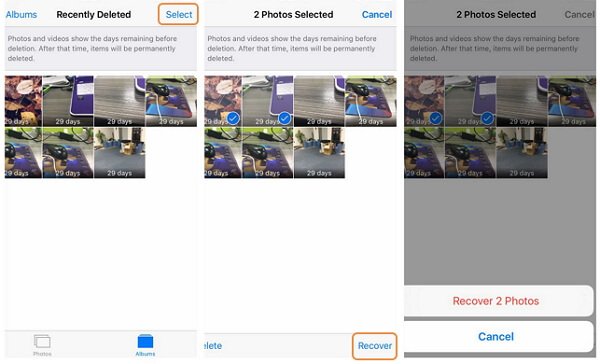
Ancak, yalnızca 30 gün içinde sildiğiniz fotoğrafı kurtarabilirsiniz. Daha fazla tarihli silinmiş fotoğrafları kurtarmak istiyorsanız, ikinci bölüme dönmeniz gerekir. İsterseniz bu postayı kontrol edin son silinen uygulamaları geri yükle.
Bölüm 2: İPhone'daki fotoğraflar nasıl kurtarılır ('Son Silinenler'den Silindi)
Ya "Son Silinmiş" klasörünü hiçbir şey kalmadan boşaltırsanız? "Son Silinenler" bölümünden kalıcı olarak silinen fotoğrafları kurtarmanın iyi bir yöntemi var mı? İyi, iPhone Veri Kurtarma iPhone'dan kaybolan verileri güvenli ve profesyonel bir şekilde kurtarmanıza yardımcı olabilir.
- Silinen veya kaybolan iOS verilerini seçerek Windows PC veya Mac'te kurtarın.
- En son silinen fotoğrafları iPhone / iPad / iPod'dan yedeklenmeden kurtarın.
- Fotoğraflar, kişiler, mesajlar, videolar, müzik vb. Popüler iOS veri türlerini destekleyin.
- İPhone yedeklemesinden silinmiş resimler gibi iPhone / iPad / iPod dosyalarını çıkarın ve geri yükleyin.
- Çeşitli iOS verilerini iCloud yedeklemesinden indirin, önizleyin ve kurtarın.
- iOS 17/16 ve iPhone 15/14/13/12/11/XS/XR/X/8/7 vb., iPad ve iPod touch ile tam uyumludur.
- Güvenli, temiz ve kullanımı kolay bir arayüz.
İTunes veya kullanabilirsiniz iCloud yedekleme iPhone'dan yakın zamanda silinen fotoğrafları kolaylıkla kurtarmak için dosyalar. Üstelik iPhone için veri kurtarma, iOS 13/14/15/16/17'yi tamamen destekler. Başka bir deyişle, iPhone 15/14/13/12/11/XS/XR/X/8/7 vb., iPad Pro, iPad Air/mini ve iPod touch'tan yakın zamanda silinen fotoğrafları kurtarabilirsiniz.
1. Adım. İPhone'u bilgisayara bağlayın
İPhone Data Recovery programını başlatın ve iPhone'u bilgisayara USB kablosuyla bağlayın. İPhone'unuzu tarama moduna girmek için ayrıntılı kılavuzu izleyin.

2. Adım. Kurtarılacak dosya türünü seçin
"Film Rulosu", "Fotoğraf Yayını" ve diğer kategorileri seçin. Sağ bölmede görüntülenen tüm fotoğrafları görebilirsiniz. Kurtarılacak silinen fotoğrafları önizleyin ve işaretleyin.

3. Adım. Silinen fotoğrafları yedeklemeden kurtar
"Kurtar" düğmesine basın. Hedef klasörü seçin ve çıktı video formatını ayarlayın. Artık yakın zamanda silinen fotoğrafları iPhone'dan kurtarabilirsiniz.

İPhone'dan silinen diğer dosyaları kolayca kurtarmak için iOS Veri Kurtarma yazılımını kullanabilirsiniz. Size izin verir silinmiş mesajları kurtar, müzik, video ve daha fazlası kolaylıkla. Hazırlanan yedekleme dosyalarının olmaması önemli değildir.
Bölüm 3: Son zamanlarda silinen fotoğrafları iTunes yedeklemesinden kurtarma
Yukarıdan görebileceğiniz gibi, bu iOS veri kurtarma yazılımı silinen veya kaybolan fotoğrafları geri yüklemenizi sağlar iTunes yedekleme. Öyleyse, kaybolan görüntü dosyalarını taşıyan uygun bir iTunes yedeğiniz varsa. Silinen fotoğrafları geri almak için aşağıdaki kılavuzu kullanabilirsiniz.
1. Adım. Bilgisayarınızda iPhone Veri Kurtarma'yı çalıştırın. Şu anda, "iTunes Yedekleme Dosyasından Kurtar" ı tıklamanız gerekir.

2. Adım. İPhone'unuzu USB kablosuyla ona bağlayın. İkinci kurtarma modu olan iTunes Yedeklemesinden Kurtar'ı seçin. Ardından sağ alt köşedeki "İleri" düğmesini tıklayın.
3. Adım. Listeden uygun iTunes yedeklemesini seçin ve bu iTunes yedeklemesindeki tüm iOS dosyalarını taramak için "İleri" düğmesini tıklayın. Tüm süreci tamamlamak biraz zaman alacak.

4. Adım. Taradıktan sonra, mevcut ve silinmiş tüm fotoğrafları sağ önizleme penceresinde kontrol etmenize izin verilir. Kurtarmak istediğiniz silinmiş görüntüleri seçin ve ardından geri almak için "Kurtar" düğmesini tıklayın.
Bölüm 4: Silinen fotoğrafları iCloud yedeklemesinden nasıl geri yükleyebilirim?
iPhone Veri Kurtarma ayrıca yakın zamanda silinmiş fotoğrafları iCloud yedeklemesinden kurtarmanızı sağlar. Bu bölüm size ayrıntılı adımlar gösterecektir.
1. Adımİlk adım aynı olacaktır, bilgisayarınızda silinen bu resimleri kurtarma yazılımını indirmeniz, yüklemeniz ve çalıştırmanız gerekir. Bu sefer, "iCloud Yedekleme Dosyasından Kurtar" seçeneğine tıklamanız gerekiyor.

2. Adım. Apple hesabınıza giriş yapın. Bundan sonra, tüm iCloud yedeklemelerinin arayüzde listelendiğini görebilirsiniz. Kurtarmak istediğiniz uygun olanı bulun ve ardından bu iCloud yedeklemesini bilgisayara kaydetmek için "İndir" i tıklayın. Sonraki işleme geçmek için "İleri" yi tıklayın.

4. Adım. Tüm popüler iOS verileri kurtarılabilir. Taradıktan sonra, ayrıntıları sağda önizlemek için sol taraftan seçim yapabilirsiniz. Kurtarmak istediklerinizi işaretleyin ve ardından "Kurtar" düğmesini tıklayın.

iPhone Veri Kurtarma, yakın zamanda silinen resimleri iCloud yedeklemesinden bilgisayarınıza kurtarmaya başlar. Aslında, videolar, şarkılar, kişiler, mesajlar ve diğerleri gibi diğer iOS verilerini geri yüklemek istiyorsanız, bu yönteme de güvenebilirsiniz.
Sonuç
Yukarıda belirtilen bu yöntemlerle, yakın zamanda silinen fotoğrafları kurtarmak, sandığınız kadar sıcak bir patates değildir. Hangi dijital cihazı kullanıyor olursanız olun, silinen fotoğrafları geri alabilirsiniz. Önemli fotoğrafları ve diğer dosyaları bulut depolama alanına yedeklerseniz daha iyi olur. Sonuçta, son zamanlarda silinen fotoğrafları kolaylıkla iPhone, Android veya Mac cihazlarından kurtarabilirsiniz. Umarım bu yazı, uğraşmadan çalışmanız ve geçmiş hatıralarınızı keyifle yeniden yaşamanız için kolaydır.








